రచయిత:
Frank Hunt
సృష్టి తేదీ:
16 మార్చి 2021
నవీకరణ తేదీ:
1 జూలై 2024

విషయము
డెస్క్టాప్లోని ఇంటర్నెట్ బ్రౌజర్ని ఉపయోగించి మీ పుస్తకాలు మరియు ఇతర విషయాలను ఒక కిండ్ల్ నుండి మరొకదానికి ఎలా ఎంచుకోవాలో ఈ వికీ మీకు నేర్పుతుంది.
అడుగు పెట్టడానికి
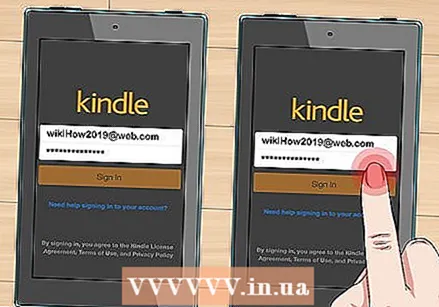 రెండు కిండ్ల్స్లో ఒకే అమెజాన్ ఖాతాలోకి లాగిన్ అవ్వండి. పుస్తకాలను బదిలీ చేయడానికి రెండు కిండ్ల్స్లో ఒకే ఖాతాను ఉపయోగించండి.
రెండు కిండ్ల్స్లో ఒకే అమెజాన్ ఖాతాలోకి లాగిన్ అవ్వండి. పుస్తకాలను బదిలీ చేయడానికి రెండు కిండ్ల్స్లో ఒకే ఖాతాను ఉపయోగించండి. 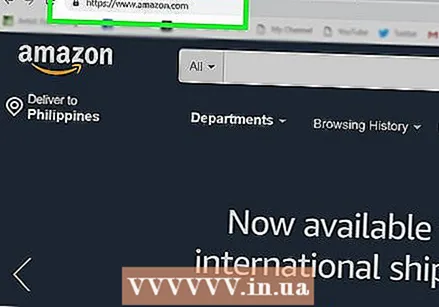 తెరవండి అమెజాన్ ఇంటర్నెట్ బ్రౌజర్లో. మీ బ్రౌజర్ యొక్క చిరునామా పట్టీలో www.amazon.com అని టైప్ చేసి నొక్కండి నమోదు చేయండి లేదా తిరిగి మీ కీబోర్డ్లో.
తెరవండి అమెజాన్ ఇంటర్నెట్ బ్రౌజర్లో. మీ బ్రౌజర్ యొక్క చిరునామా పట్టీలో www.amazon.com అని టైప్ చేసి నొక్కండి నమోదు చేయండి లేదా తిరిగి మీ కీబోర్డ్లో. - మీరు స్వయంచాలకంగా లాగిన్ కాకపోతే, పసుపు బటన్ క్లిక్ చేయండి చేరడం మెను బార్లో మరియు మీ వినియోగదారు పేరు మరియు పాస్వర్డ్తో లాగిన్ అవ్వండి.
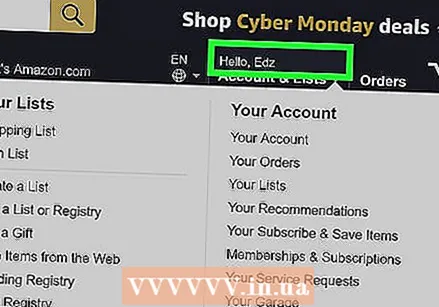 మెను బార్లో మీ పేరు మీద ఉంచండి. ఈ బటన్ మీ స్క్రీన్ కుడి ఎగువ మూలలో ఉన్న శోధన పట్టీ పక్కన ఉంది. మీ ఖాతా మెను కనిపిస్తుంది.
మెను బార్లో మీ పేరు మీద ఉంచండి. ఈ బటన్ మీ స్క్రీన్ కుడి ఎగువ మూలలో ఉన్న శోధన పట్టీ పక్కన ఉంది. మీ ఖాతా మెను కనిపిస్తుంది. 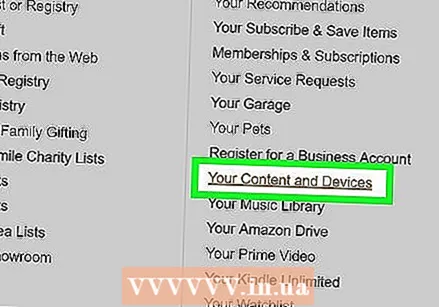 నొక్కండి మీ కంటెంట్ మరియు పరికరాలు మెనులో. ఇది మీ అన్ని పుస్తకాలు మరియు ఇతర విషయాలను క్రొత్త పేజీలో ప్రదర్శిస్తుంది.
నొక్కండి మీ కంటెంట్ మరియు పరికరాలు మెనులో. ఇది మీ అన్ని పుస్తకాలు మరియు ఇతర విషయాలను క్రొత్త పేజీలో ప్రదర్శిస్తుంది. 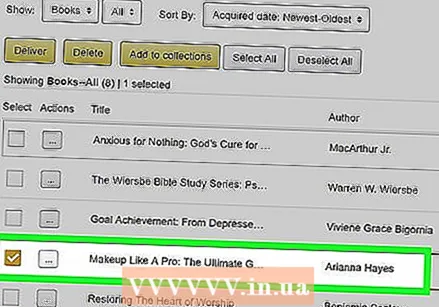 మీరు తరలించదలిచిన పుస్తకాలను ఎంచుకోండి. మీరు ఇతర కిండ్ల్కు బదిలీ చేయదలిచిన అంశం పక్కన ఉన్న చెక్ బాక్స్ను ఎంచుకోండి.
మీరు తరలించదలిచిన పుస్తకాలను ఎంచుకోండి. మీరు ఇతర కిండ్ల్కు బదిలీ చేయదలిచిన అంశం పక్కన ఉన్న చెక్ బాక్స్ను ఎంచుకోండి. 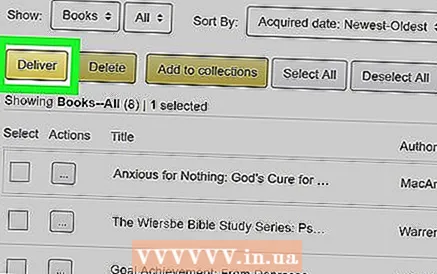 పసుపు రంగుపై క్లిక్ చేయండి పంపండి బటన్. ఈ బటన్ మీ పుస్తకాలు మరియు కంటెంట్ జాబితా ఎగువన ఉంది. క్రొత్త పాపప్ విండో తెరవబడుతుంది.
పసుపు రంగుపై క్లిక్ చేయండి పంపండి బటన్. ఈ బటన్ మీ పుస్తకాలు మరియు కంటెంట్ జాబితా ఎగువన ఉంది. క్రొత్త పాపప్ విండో తెరవబడుతుంది. 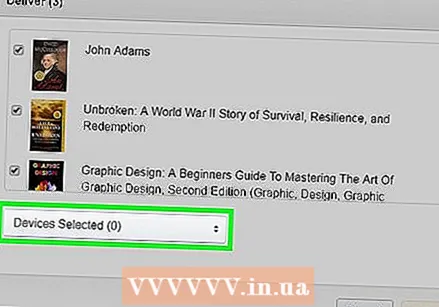 టాబ్ పై క్లిక్ చేయండి పరికరాలు ఎంచుకోబడ్డాయి. ఇది మీ అన్ని అమెజాన్ పరికరాలను డ్రాప్-డౌన్ జాబితాలో జాబితా చేస్తుంది.
టాబ్ పై క్లిక్ చేయండి పరికరాలు ఎంచుకోబడ్డాయి. ఇది మీ అన్ని అమెజాన్ పరికరాలను డ్రాప్-డౌన్ జాబితాలో జాబితా చేస్తుంది.  మీరు ఫైళ్ళను బదిలీ చేయదలిచిన కిండ్ల్ని ఎంచుకోండి. మీరు మీ ఫైళ్ళను తరలించాలనుకుంటున్న కిండ్ల్ పేరును క్లిక్ చేయండి. ఇది ఎంచుకున్న కిండ్ల్ను బదిలీ గమ్యస్థానంగా సెట్ చేస్తుంది.
మీరు ఫైళ్ళను బదిలీ చేయదలిచిన కిండ్ల్ని ఎంచుకోండి. మీరు మీ ఫైళ్ళను తరలించాలనుకుంటున్న కిండ్ల్ పేరును క్లిక్ చేయండి. ఇది ఎంచుకున్న కిండ్ల్ను బదిలీ గమ్యస్థానంగా సెట్ చేస్తుంది. 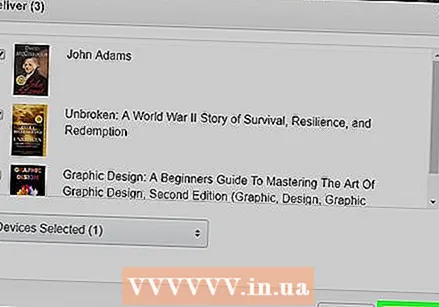 పై క్లిక్ చేయండి పంపండి బటన్. ఇది పాపప్ విండో యొక్క కుడి దిగువ మూలలో ఉంది. ఇది ఎంచుకున్న అన్ని పుస్తకాలు మరియు కంటెంట్ను మీరు ఎంచుకున్న కిండ్ల్కు బదిలీ చేస్తుంది.
పై క్లిక్ చేయండి పంపండి బటన్. ఇది పాపప్ విండో యొక్క కుడి దిగువ మూలలో ఉంది. ఇది ఎంచుకున్న అన్ని పుస్తకాలు మరియు కంటెంట్ను మీరు ఎంచుకున్న కిండ్ల్కు బదిలీ చేస్తుంది.



